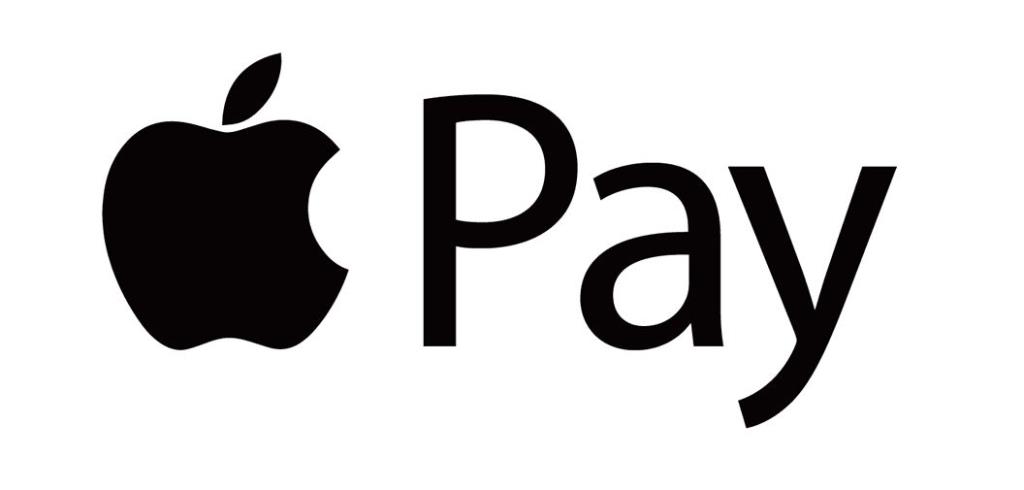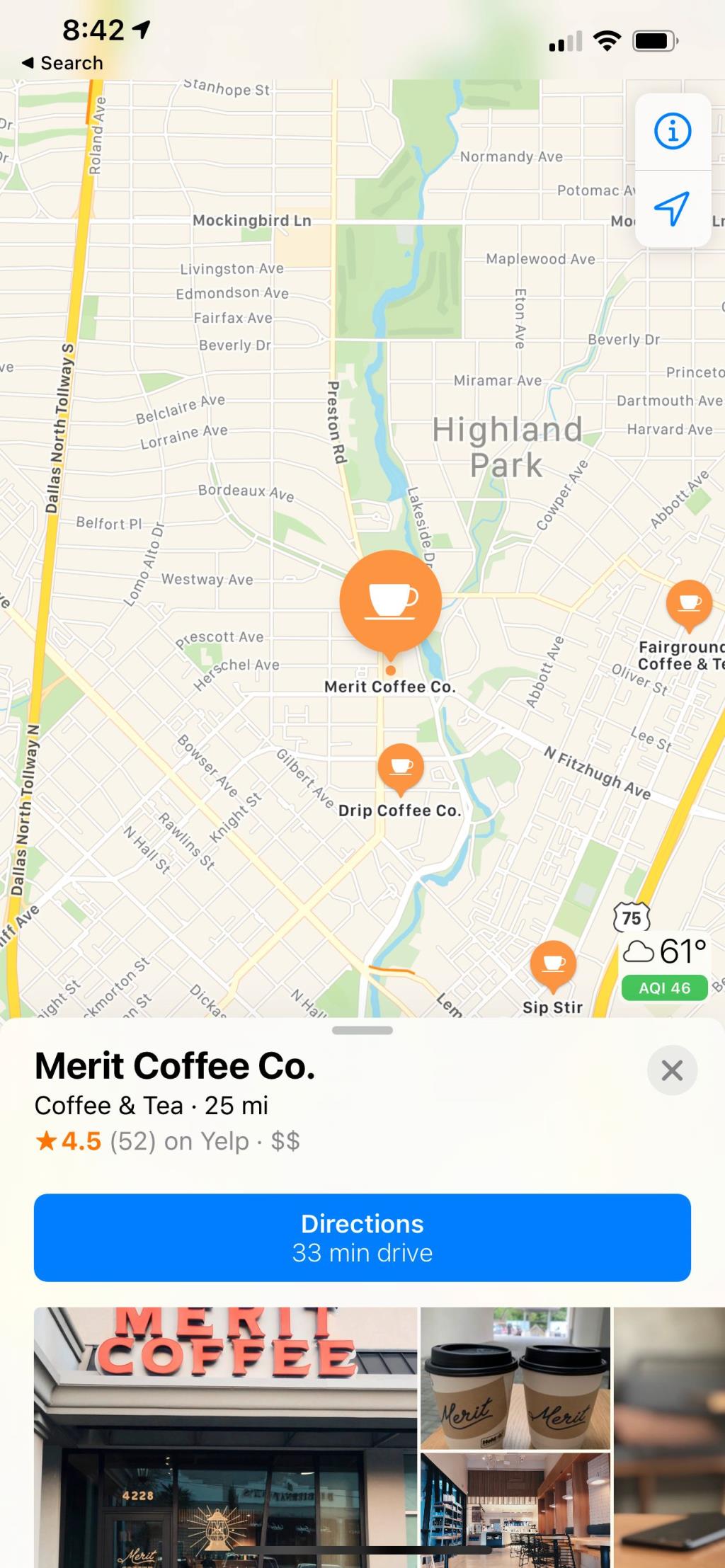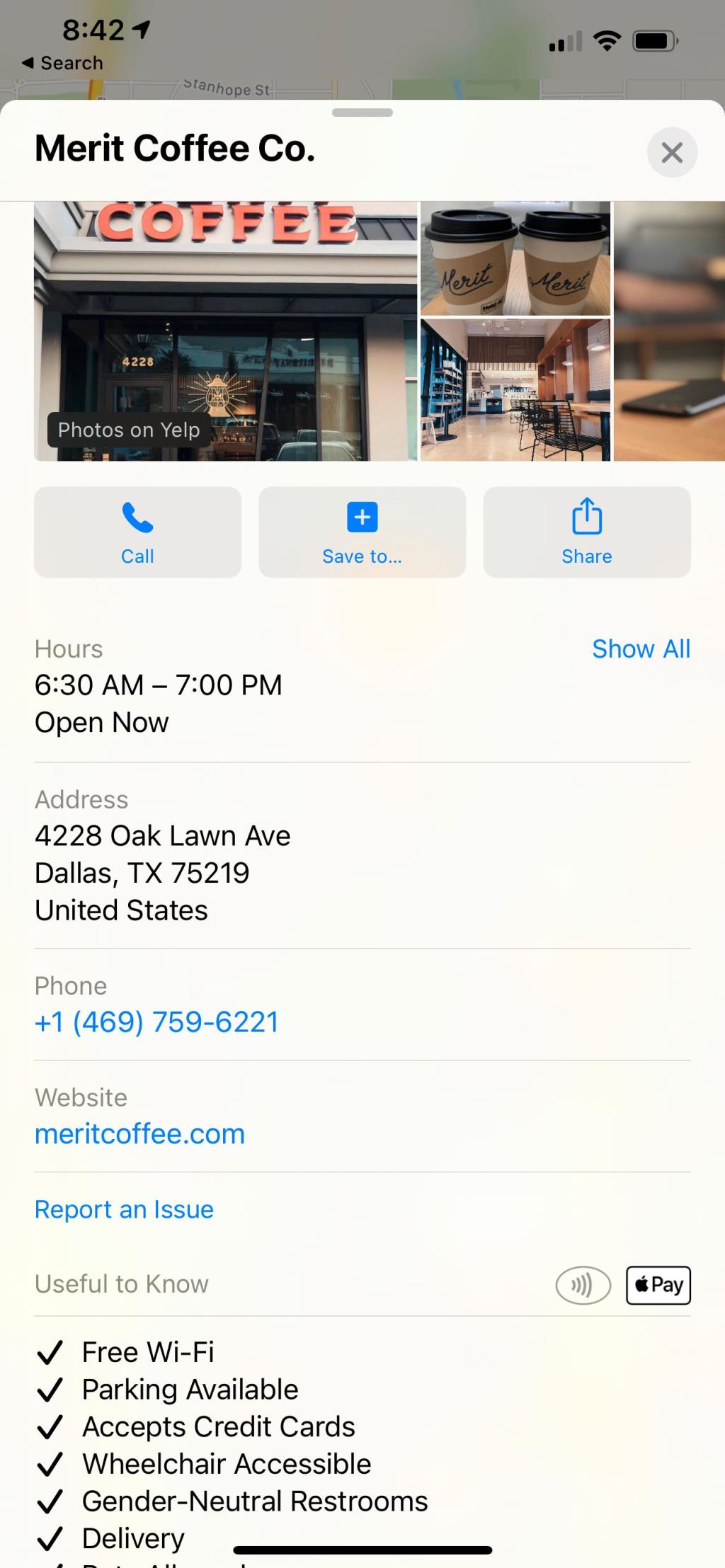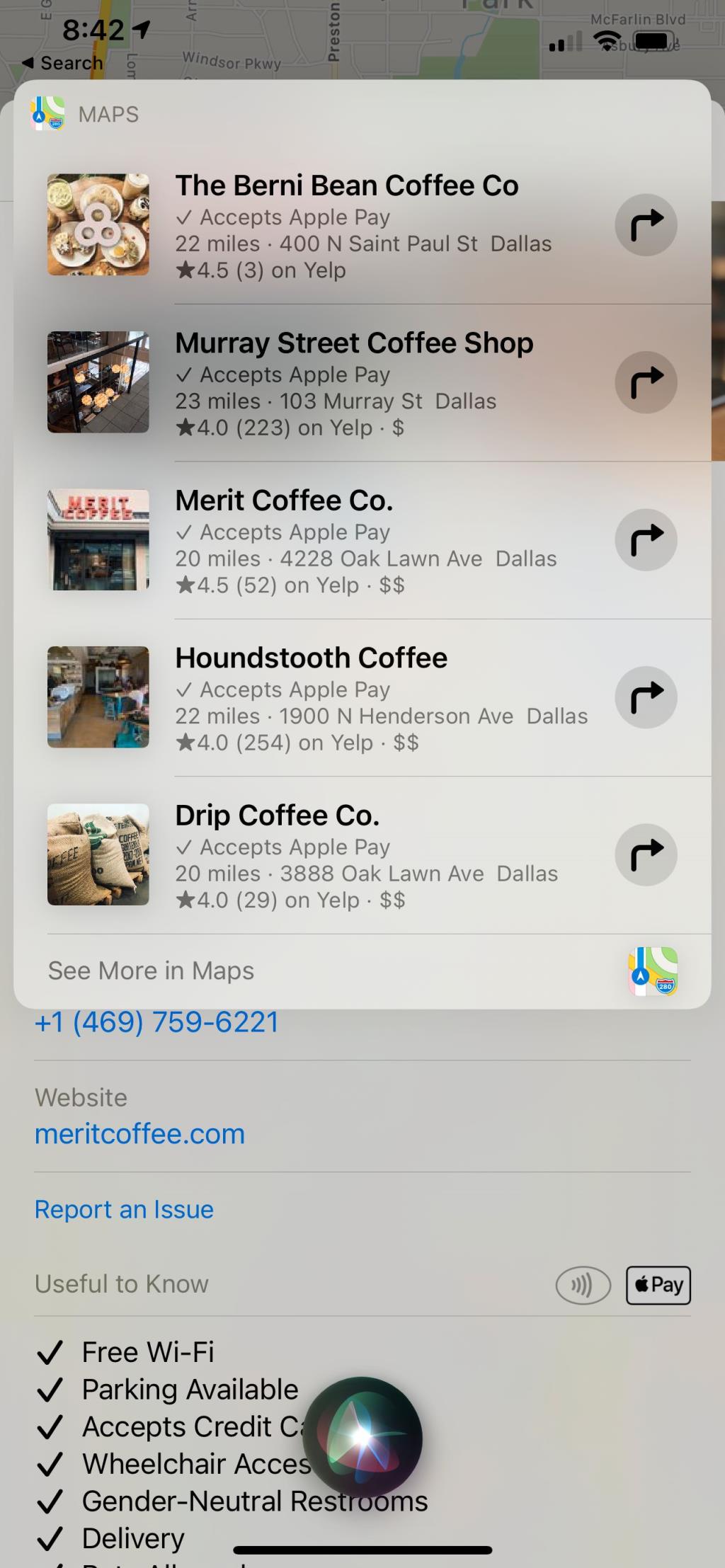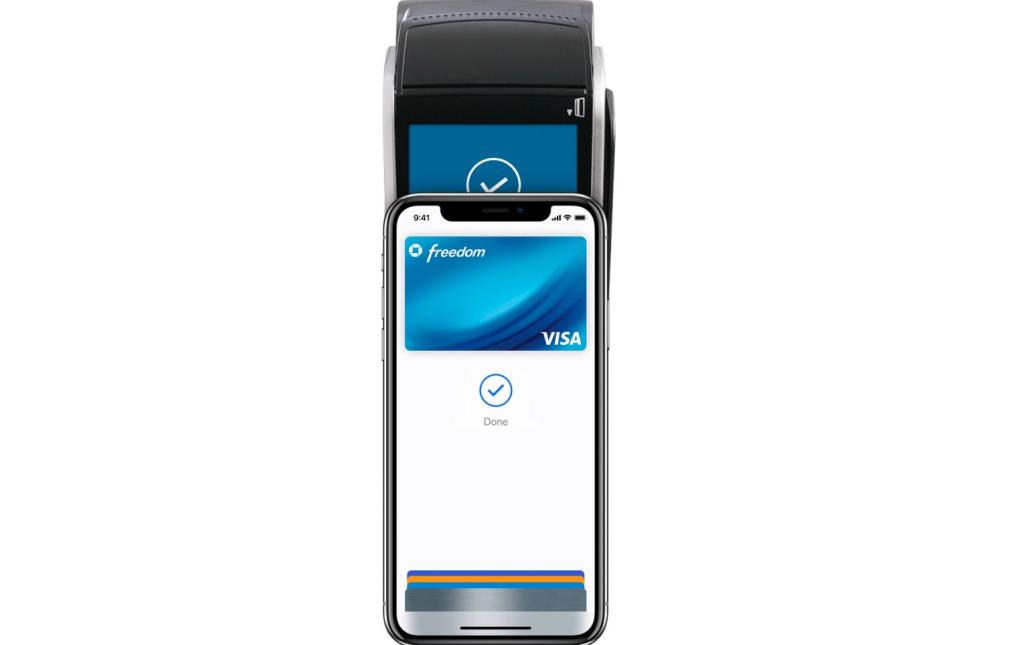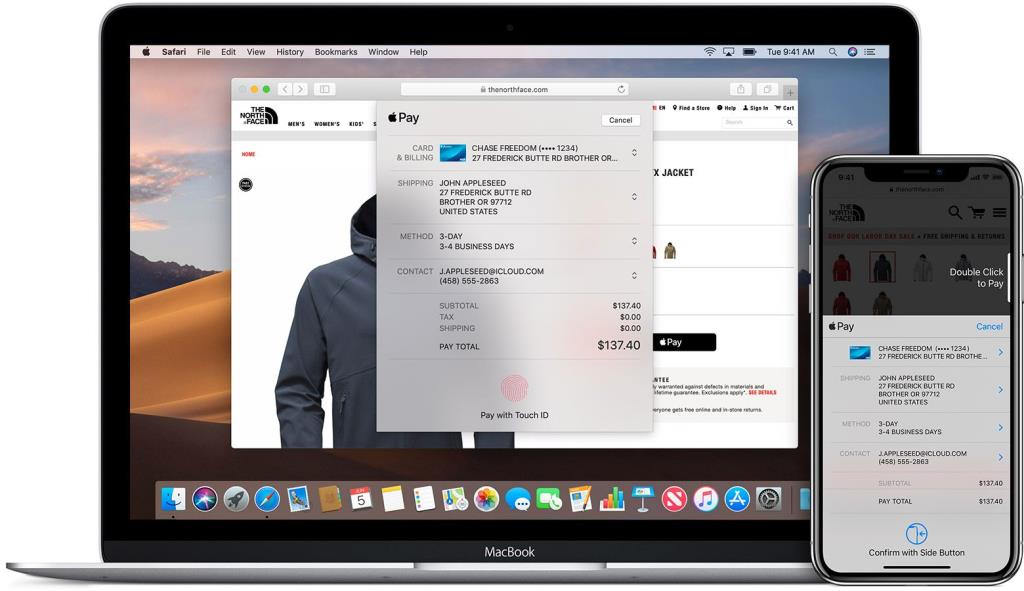Datorită Apple Pay, suntem cu un pas mai aproape de a lăsa definitiv portofelul acasă. Sistemul de plată fără contact, disponibil pentru o mare varietate de produse Apple, face ca plata articolelor de zi cu zi să fie o ușoară.
Vom evidenția mai multe despre cum să utilizați Apple Pay, despre configurarea funcției și despre cum funcționează sistemul de plată în magazine și online.
Ce este Apple Pay?

Apple Pay este un portofel digital. Aceasta înseamnă că, în loc să trebuiască să purtați un portofel plin cu carduri de credit sau de debit, toate informațiile de plată există în siguranță și în siguranță pe iPhone, iPad, Apple Watch sau Mac.
Înrudit: Apple Pay este mai sigur decât credeți: fapte care o demonstrează
Există două moduri diferite de a utiliza funcția — într-un magazin fizic sau online.
Când este timpul să verificați la un magazin fizic, veți putea folosi doar un iPhone sau Apple Watch, cele două produse cu tehnologie de comunicații NFC încorporată.
Când utilizați Apple Pay online, veți avea nevoie de un iPhone, iPad sau Mac. Când faceți o achiziție de la un site compatibil cu Apple Pay, nu este nevoie să petreceți timp creând un cont și adăugând adresa dvs. și alte informații.
De asemenea, va trebui să profitați de Apple Pay pentru a utiliza sistemul de plată peer-to-peer al companiei Apple Pay Cash.
Cum se configurează Apple Pay
Prima întrebare importantă pe care trebuie să o puneți atunci când încercați să adăugați informațiile cardului dvs. la Apple Pay este dacă cardul dvs. acceptă funcția. Banca sau emitentul cardului dvs. trebuie să accepte Apple Pay pentru a utiliza caracteristica de plată fără contact.
Pentru a vedea dacă cardul dvs. este compatibil, aruncați o privire la lista completă de pe site-ul Apple . Numărul emitenților de carduri acceptați variază foarte mult în funcție de țara dvs.
După ce ați confirmat că cardul dvs. este acceptat, deschideți aplicația Wallet pe un iPhone. Asigurați-vă că v-ați conectat cu un ID Apple. Apoi urmați acești pași:
- Atingeți pictograma plus ( + ) din colțul din dreapta sus.
- Alegeți tipul de card de adăugat la Apple Pay. Pe lângă un card de credit sau de debit, puteți adăuga și anumite tipuri de carduri de transport.
- Așezați cardul pe o suprafață plană și apoi utilizați camera iPhone pentru a scana și a importa automat informațiile. Alternativ, puteți adăuga manual numărul cardului și data de expirare.
- După ce emitentul cardului dvs. verifică informațiile cardului, acestea vor fi adăugate în aplicația Wallet.
Chiar și după ce ați adăugat informațiile cardului pe un iPhone, va trebui să le introduceți din nou pe un Apple Watch pentru securitate suplimentară. Pentru a face acest lucru, deschideți aplicația însoțitoare Watch și găsiți Wallet și Apple Pay în fila My Watch . Apoi selectați Adăugare card .
Pentru a adăuga un card pe iPad, accesați Setări > Portofel și Apple Pay și selectați Adăugați card . Restul procesului este la fel ca pe iPhone.
Configurarea Apple Pay pe Mac este un proces similar, în care veți introduce informațiile cardului de credit sau de debit pentru a le utiliza pentru plata online.
Înrudit: Cum să configurați și să utilizați Apple Pay pe Mac
Unde pot găsi un magazin care acceptă Apple Pay?
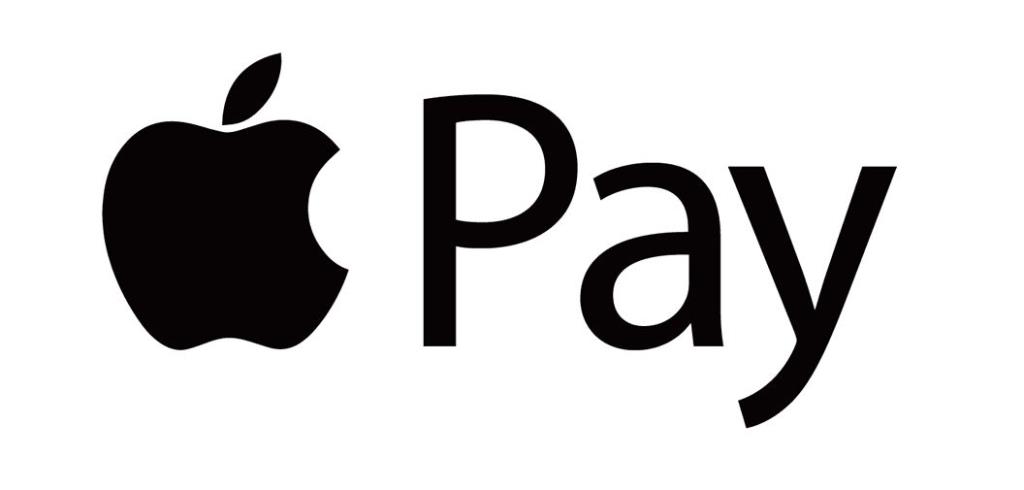
A doua parte a ecuației Apple Pay este găsirea unui magazin fizic sau online care acceptă metoda de plată.
O modalitate ușoară de a găsi un magazin care acceptă Apple Pay este să deschideți Apple Maps. Găsiți magazinul specific pe care îl căutați și apoi selectați numele.
Veți vedea mai multe informații, cum ar fi orele și adresa. Derulați în jos la secțiunea Util de știut . Dacă Apple Pay este acceptat, veți vedea sigla Apple Pay.
Cu această funcție, ar trebui să puteți găsi cu ușurință o mare varietate de magazine diferite care acceptă Apple Pay, cum ar fi benzinării, restaurante și multe altele.
Și Siri vă poate ajuta chiar să găsiți un magazin care acceptă Apple Pay. Spuneți, de exemplu, „Hei Siri, arată-mi o cafenea care acceptă Apple Pay”, iar asistentul virtual va oferi opțiuni pe ecran. Doar selectați o opțiune pentru a vedea mai multe informații.
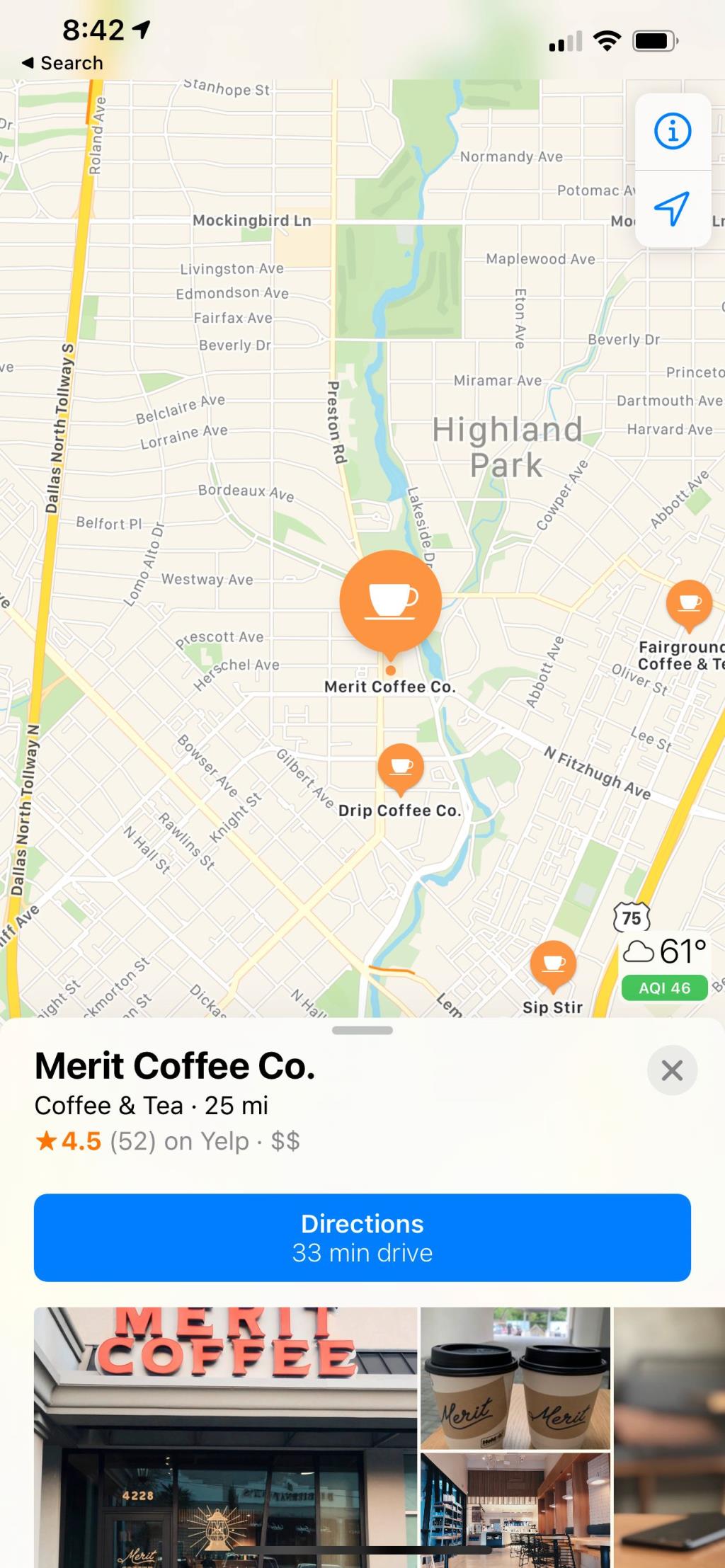
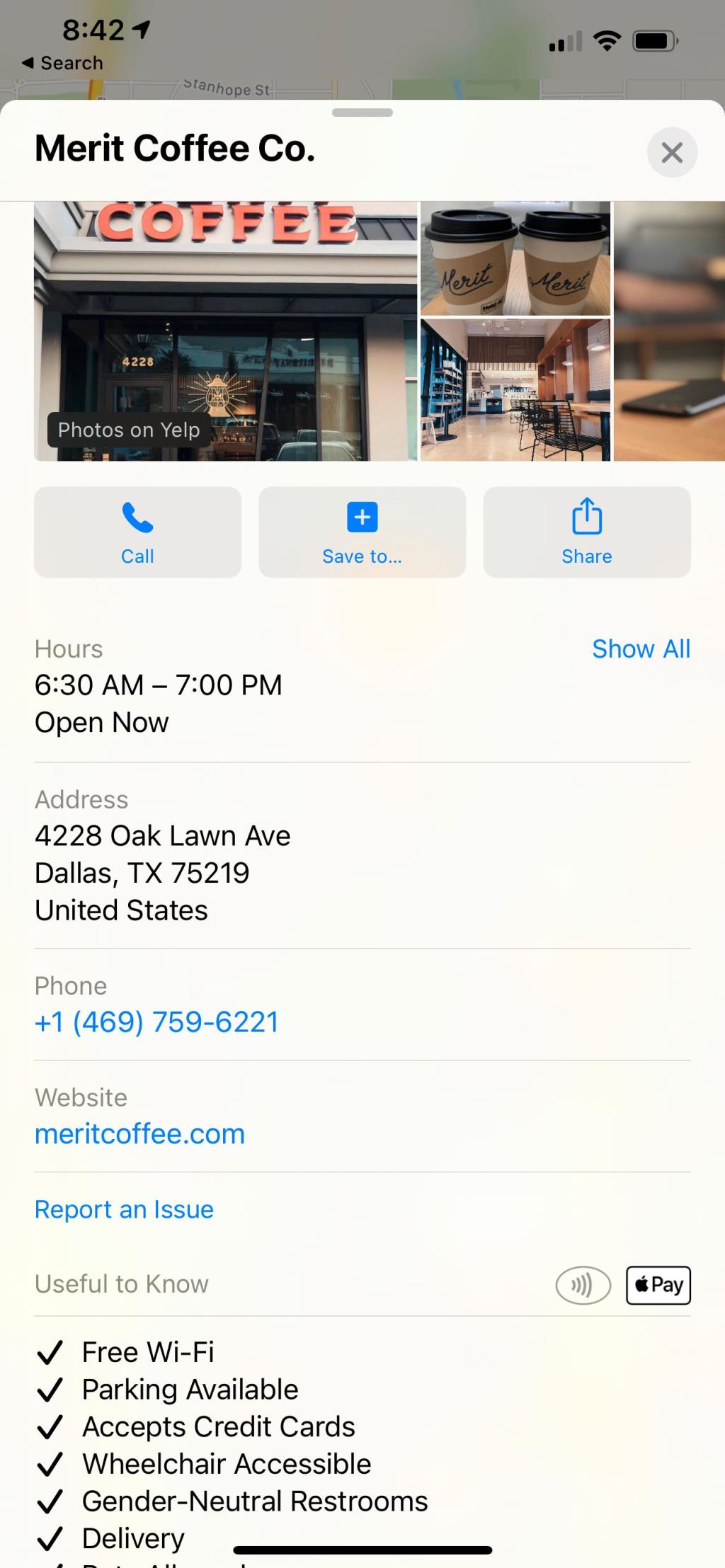
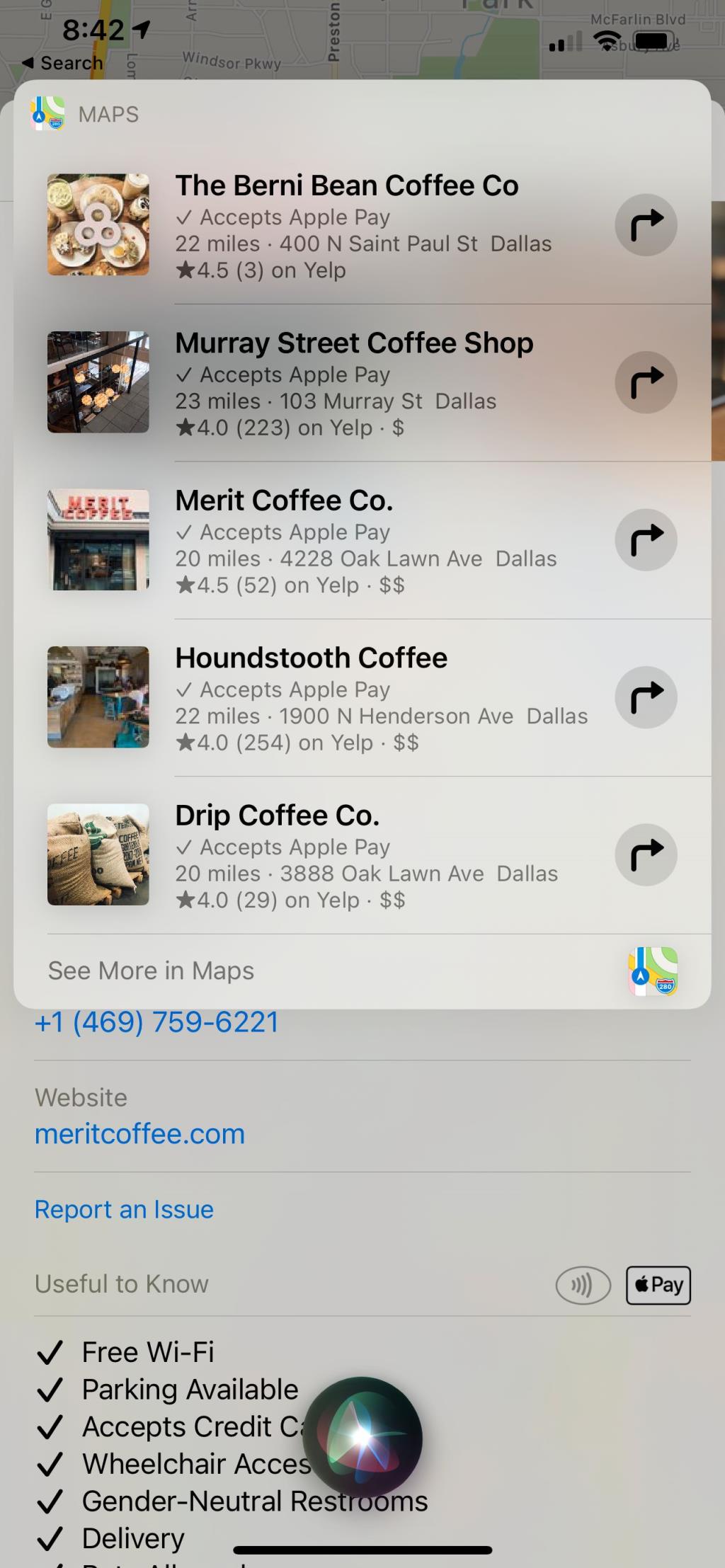
Dacă știi exact ce cauți, poți chiar să spui ceva de genul „Hei Siri, arată cel mai apropiat McDonald’s care acceptă Apple Pay”.
Când sunteți în jur, puteți, de asemenea, să vă uitați pentru a vedea dacă un magazin a postat sigla Apple Pay lângă intrarea sa pentru a arăta că acceptă sistemul de plată fără contact de la Apple.
Cum să utilizați Apple Pay
Cu informațiile cardului dvs. de plată adăugate în aplicația Wallet, este timpul să începeți să utilizați Apple Pay. Cel mai popular mod este la un magazin de cărămidă și mortar.
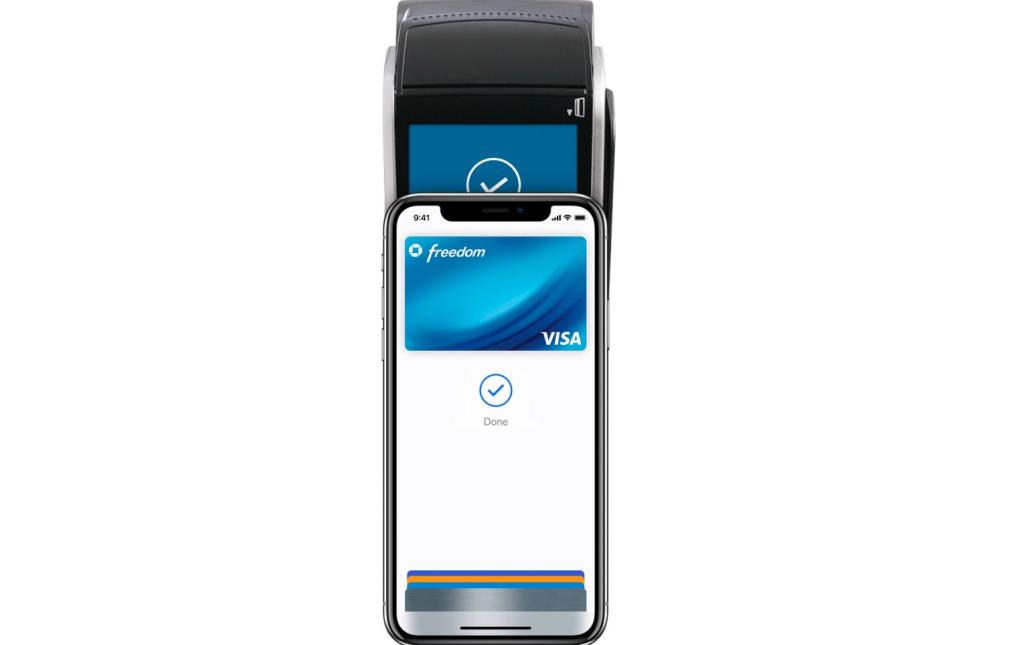
La finalizare, căutați terminalul de plată și scoateți iPhone-ul. Următorul pas depinde de modelul tău de iPhone.
Pe un iPhone cu Face ID, faceți dublu clic pe butonul lateral , chiar dacă receptorul este blocat. Pe ecran, veți vedea cardul de plată prestabilit sau puteți selecta ce card doriți să utilizați. Puteți apoi să aruncați o privire pe ecran sau să introduceți codul de acces al telefonului pentru a autentifica plata.
Pe un iPhone cu Touch ID, faceți dublu clic pe butonul Acasă . Apoi utilizați Touch ID pentru a autentifica plata.
Țineți iPhone-ul lângă terminalul de plată până când vedeți Terminat și o bifă pe afișajul iPhone-ului.
Puteți plăti și cu un Apple Watch. Pentru a utiliza cardul implicit, faceți dublu clic pe butonul lateral . Asta afișează cardul implicit. De asemenea, puteți schimba cardul dacă doriți. Așezați afișajul Apple Watch lângă cititor până când simțiți o atingere ușoară. Plata este apoi finalizată.
Deoarece ceasul este asociat cu iPhone-ul, nu este nevoie să introduceți o parolă sau altă metodă de autentificare.
Cu oricare dintre opțiuni, în funcție de magazin și de suma plății, este posibil să trebuiască să introduceți un PIN sau să semnați o chitanță.
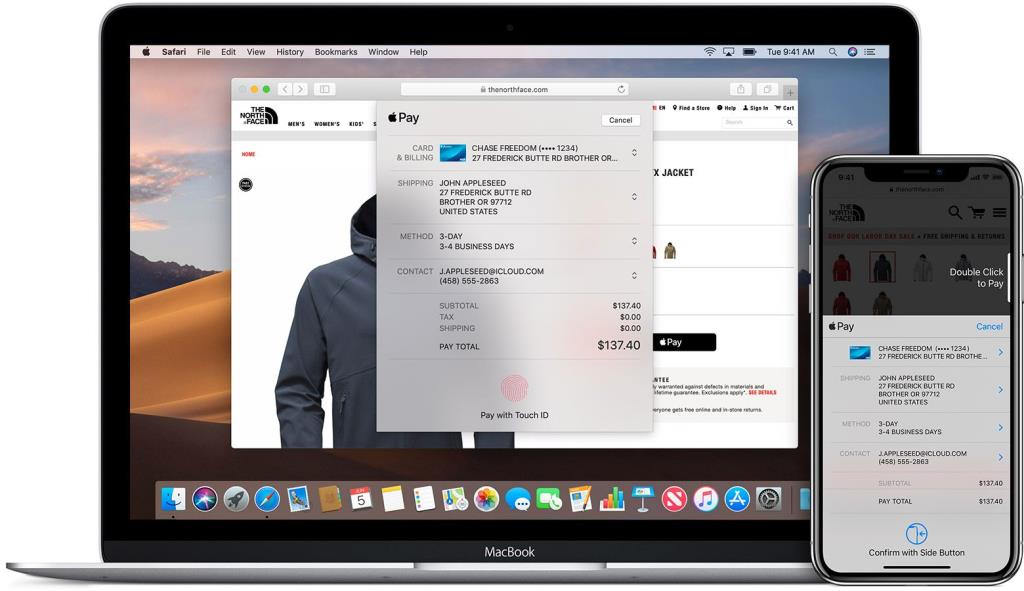
Utilizarea Apple Pay online este puțin diferită. Disponibil numai pe Mac, iPhone și iPad, veți vedea sigla Apple Pay în timpul procesului de finalizare a comenzii într-o aplicație sau Safari. Selectați-l și veți vedea o casetă de dialog cu cardul dvs. de credit implicit și informațiile de expediere. Puteți trece rapid la un alt card, dacă este necesar.
Când sunteți gata să confirmați plata pe un iPhone sau iPad cu Face ID, faceți dublu clic pe butonul lateral și apoi utilizați Face ID sau parola. Pe un iPhone sau iPad fără Face ID, utilizați Touch ID sau introduceți parola dispozitivului.
Folosind un Mac cu Touch ID, veți folosi acea metodă de securitate pentru a confirma o achiziție. Pe un Mac fără Touch ID, puteți introduce parola.
Spune-ți la revedere portofelului cu Apple Pay
Indiferent dacă efectuați o achiziție dintr-un magazin fizic sau online, Apple Pay oferă o modalitate rapidă și sigură de plată.
Și dacă se întâmplă vreodată să vă pierdeți iPhone-ul sau Apple Watch, nu trebuie să vă faceți griji că altcineva face o achiziție cu informațiile dvs. Apple Pay, deoarece este ușor să dezactivați funcția de la distanță.